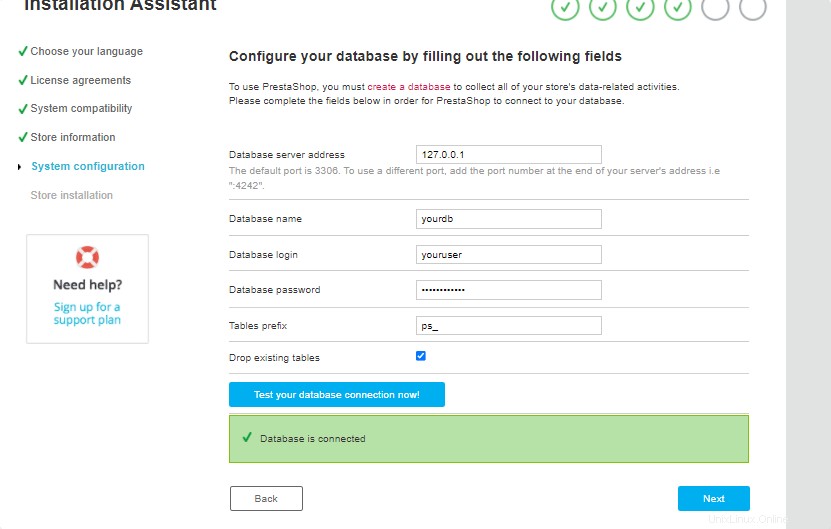Výukový program, ve kterém se dozvíte, jak nainstalovat obchod Ecommerce Prestashop na server Almalinux 8, abyste mohli začít prodávat své produkty online.
Co je PrestaShop?
Jako nákupní košík s otevřeným zdrojovým kódem lze PrestaShop stáhnout a používat zcela zdarma. To však neznamená, že PrestaShop je řešením eCommerce s nulovými náklady. Když si stáhnete software, musíte zaplatit za webhosting. Pravděpodobně si také budete muset koupit více (často drahých) modulů pro integraci různého softwaru do vašeho webu. Pokud máte omezené technické znalosti, můžete zvážit investici do webového vývojáře, který vám pomůže překonat obtížná místa.
No, Prestashop není sám na trhu, který poskytuje placená i bezplatná řešení, existují i další populární hráči, jako je Magento. Pokud však hledáte snadno použitelné řešení elektronického obchodování pro malé a střední podniky, pak je PrestaShop dobrý.
Kroky k instalaci PrestaShopu na Almalinux 8
1. Požadavky
K provedení tohoto návodu k nastavení Prestashopu potřebujeme Almalinux založený na RPM, webový server Apache, MySQL/MariaDB s PHP. Uživatel také musí mít alespoň uživatele bez oprávnění root s přístupem sudo.
Nejprve deaktivujte dočasně Selinux:
sudo setenforce 0
2. Spusťte aktualizaci DNF
Základní technologie a platformy, které potřebujeme ke spuštění PrestaShopu, jsou již k dispozici k instalaci z oficiálního zdroje balíčků AlmaLinuix, proto nejprve spusťte příkaz aktualizace a upgrade systému. Tím zajistíte, že všechny nainstalované balíčky na našem serveru budou aktuální.
sudo dnf update && sudo dnf upgrade
Nainstalujte také:
sudo dnf install nano wget unzip
2. Nainstalujte LAMP Server na Almalinux 8
LAMP server je zásobník mnoha technologií, který zahrnuje platformu Linux, Apache, MySQL a PHP. Nejprve to tedy nainstalujme na náš Almalinux 8, než půjdeme dále.
• Webový server Apache
Jako většina linuxových serverů jsou balíčky webového serveru Apache již k dispozici k instalaci pomocí výchozího základního úložiště Almalinuxu 8. K nastavení na vašem Linuxu tedy stačí použít správce balíčků DNF.
sudo dnf install httpd
Povolte a spusťte službu:
sudo systemctl enable --now httpd
Kontrola stavu:
sudo systemctl status httpd
• Nainstalujte PHP a požadovaná rozšíření
Výchozí stabilní verze PHP, kterou lze nainstalovat ze základního úložiště PHP, je 7.4. K instalaci spolu s požadovanými rozšířeními pro Prestashop tedy použijte daný příkaz:
sudo dnf install php php-{zip,xml,gd,curl,intl,xmlrpc,mbstring,mysqli,bcmath,dom,posix,cli,pdo,posix,fpm,fileinfo,json,iconv} Dále zvyšte limity paměti PHP a nahrávání souborů:
sudo sed -i 's/memory_limit = .*/memory_limit = 256M/' /etc/php.ini
sudo sed -i 's/post_max_size = .*/post_max_size = 64M/' /etc/php.ini
sudo sed -i 's/upload_max_filesize = .*/upload_max_filesize = 64M/' /etc/php.ini
• Nainstalujte server MariaDB
K ukládání dat generovaných PrestaShopem potřebujeme databázový server, zde používáme MariaDB. Chcete-li jej nainstalovat, spusťte:
sudo dnf install mariadb-server mariadb
Spuštění a povolení jeho služeb:
sudo systemctl enable --now mariadb
3. Vytvořte databázi pro PrestaShop
Jakmile budete mít databázový server na svém Almalinuxu, vytvořte pro něj databázovou tabulku, uživatele a heslo. Předtím však zabezpečte instanci našeho serveru:
sudo mysql_secure_installation
Postupujte podle pokynů pro vytvoření hesla root uživatele MySQL, odstranění demo databáze, omezení vzdáleného přihlášení, odstranění a anonymního uživatele.
Nyní vytvořte databázi:
Přihlaste se k databázovému serveru
sudo mysql -u root -p
Zadejte heslo, které jste nastavili pro uživatele root.
Poté následujte zadaný příkaz pro vytvoření databáze. Nezapomeňte změnit yourdb , youruser a yourpassword hodnoty s čímkoli, co chcete pro databázi nastavit.
CREATE DATABASE yourdb;
CREATE USER 'youruser'@'localhost' IDENTIFIED BY 'yourpassword';
GRANT ALL PRIVILEGES ON yourdb.* TO 'youruser'@'localhost';
EXIT
4. Stáhněte si PrestaShop
Balíček PrestaShop není k dispozici ke stažení pomocí oficiálního úložiště AlmaLinuxu, proto jej musíme získat ručně z jeho úložiště Github. Navštivte ji a stáhněte si nejnovější dostupnou verzi.
Případně můžete ke stažení použít terminál. Klikněte pravým tlačítkem na nejnovější dostupný a zkopírujte odkaz na soubor.
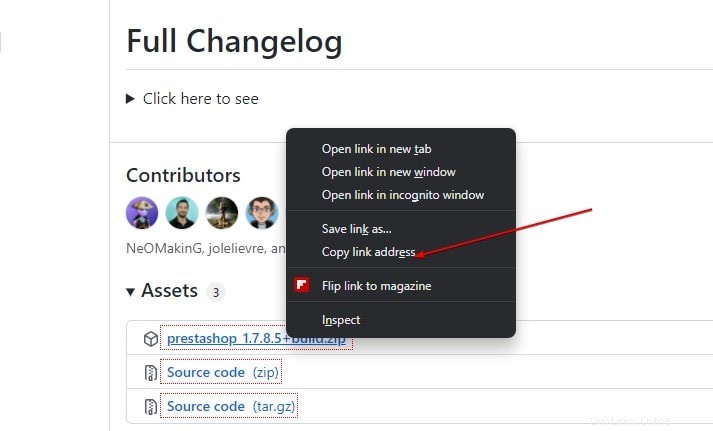
Ve vašem terminálu:
wget vložit-odkaz
Například:
wget https://github.com/PrestaShop/PrestaShop/releases/download/1.7.8.5/prestashop_1.7.8.5+build.zip
Rozbalte stažený soubor do adresáře webroot:
sudo unzip prestashop_*.zip -d /var/www/html/
Udělte uživateli Apache oprávnění k přístupu k extrahovaným souborům:
sudo chown -R apache:apache /var/www/html/
sudo chmod -R 775 /var/www/html/
Otevřené porty ve bráně firewall:
Pokud používáte cloud hosting pak otevře porty ve svém firewallu namísto OS.
sudo firewall-cmd --permanent --zone=public --add-service=http sudo firewall-cmd --permanent --zone=public --add-service=https sudo systemctl reload firewalld
5. Nainstalujte PrestaShop na Almalinux 8
Chcete-li nyní spustit nastavení obchodu PrestaShop, spusťte svůj systémový prohlížeč a nasměrujte jej na IP adresu nebo doménu serveru, kde jste PrestaShop nainstalovali.
Příklad:http://ip-adresa-serveru nebo http://vase-domena.com
Vyberte jazyk instalace:
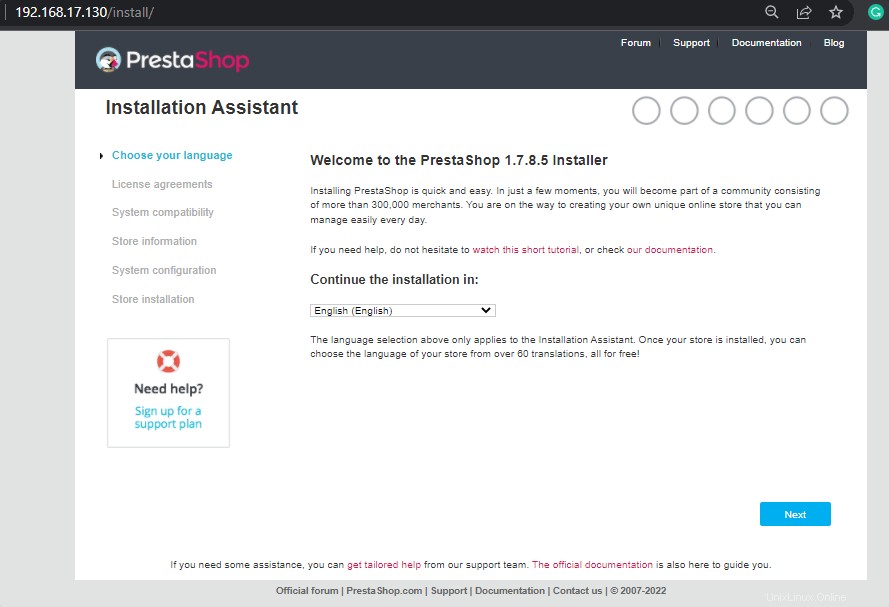
Vytvořte obchod přidáním názvu obchodu, hlavní aktivity, instalačních ukázkových dat (v případě potřeby), země, povolení SSL (volitelné) do informací o obchodě.
Poté si vytvořte účet správce.
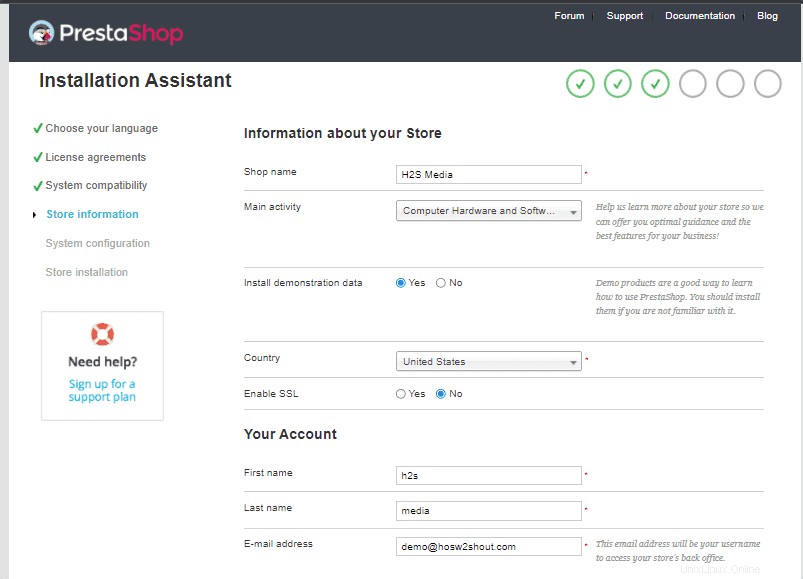
Zadejte podrobnosti o databázi, kterou jste vytvořili pro Prestashop.